win7如何创建宽带连接,怎样建立宽带连接
1、在电脑桌面上找到 网络 这个图标,然后把鼠标放在这个图标位置上右击鼠标,选中属性。 如果你的桌面上没有这个图标,可以在控制面板中,找到“网络和Internet”,点击进入“查看网络状态和任务”
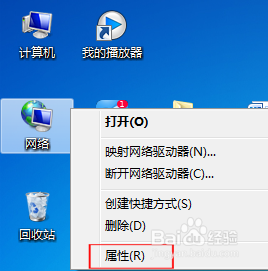
2、大概在正中间的位置,找到 设置新的连接或网络 点击
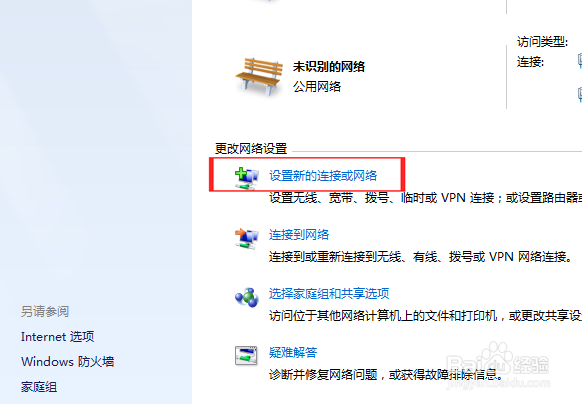
3、在选项中选择“ 连接到 Internet ”,因为是宽带连接,所以只能选择第一个,然后点击“下一步”

4、连接方式,选择“宽带(PPPoE)(R)”
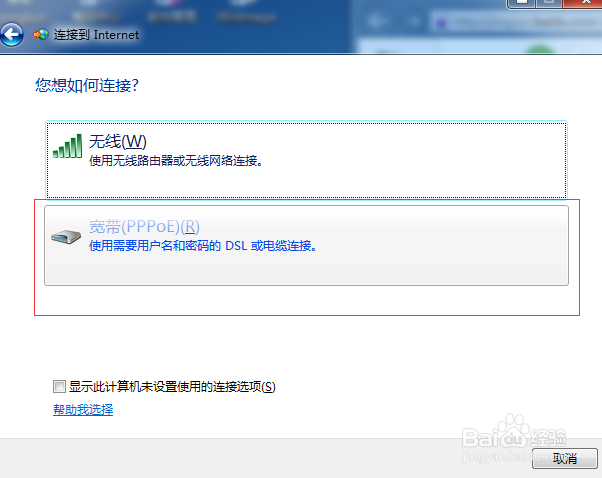
5、然后就是输入用户名和密码,此用户名为运营商提供的账号密码。有两个选项框,第一个不建议勾选,会导致密码泄露,第二个选项建议勾选,这样就不用重复输入密码。下面是连接的名称,可以自由进行修改。
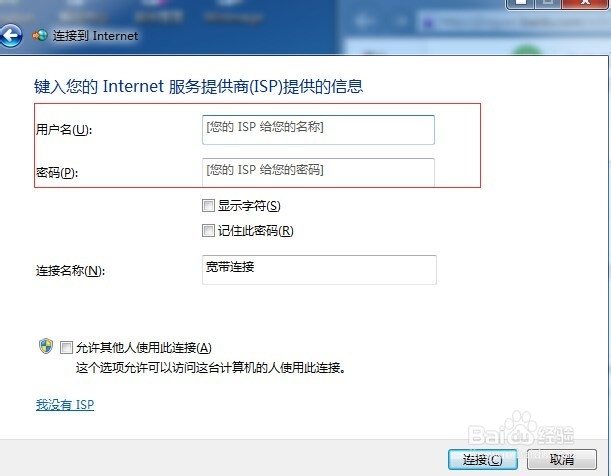
6、然后在电脑右下角的位置,找到一个小电脑的图标,左击鼠标一下
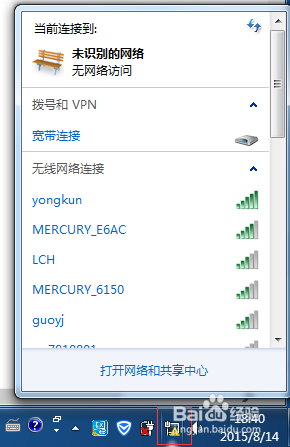
7、点击“连接”,则宽带连接就设置完毕。以后上网只要选择网络选项卡里的宽带连接,然后点击连接即可。
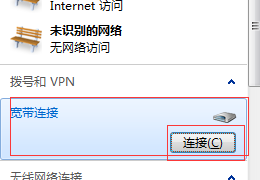
声明:本网站引用、摘录或转载内容仅供网站访问者交流或参考,不代表本站立场,如存在版权或非法内容,请联系站长删除,联系邮箱:site.kefu@qq.com。